Automatické prehrávanie obsahu, či už ide o reklamu, video(Pozerám sa na vás Facebook), alebo GIF môže pretiahnuť vašu šírku pásma nadol a môže to byť tiež mimoriadne nepríjemné, pretože spomaľuje načítanie stránky. Jediný čas, ktorý je prijateľný pre automatické prehrávanie obsahu, je prehliadanie obrázkov Imgur alebo možno Twitter, kde sa zdieľajú veľké množstvo OIF GIF a Vines, ale v iných prípadoch je automatické prehrávanie iba ďalšou vecou, ktorú by ste chceli zastaviť. robí. Podrobne sme informovali o tom, ako zakázať automatické prehrávanie obsahu v prehliadačoch Internet Explorer, Chrome, Firefox, Safrai a Opera, ale náš príspevok neadresoval súbory GIF, ktoré sa budú naďalej prehrávať automaticky, aj keď je v prehliadači povolená funkcia „klikni a prehrá sa“. Tu je návod, ako môžete zastaviť prehrávanie GIFov v prehliadačoch Chrome, Firefox a Internet Explorer.
internet Explorer
Ak chcete zastaviť prehrávanie GIF v prehliadači Internet Explorer, musítestačí stlačiť kláves Escape a pozastaví sa. Ak chcete znova hrať GIF, budete musieť stránku obnoviť. Funguje to, ak chcete, aby GIF hral aspoň raz, ale chceli by ste, aby ste zabránili opakovaniu opakovania.

Ak chcete zastaviť automatické načítanie a automatické prehrávanie GIF,prejdite na Nástroje> Možnosti siete Internet> karta Rozšírené a prejdite nadol do časti Multimédiá. Zrušte začiarknutie políčka „Prehrať animácie na webových stránkach“ a súbory GIF sa po načítaní webovej stránky už nebudú prehrávať. Aby sa to prejavilo, budete musieť reštartovať počítač, pretože sa jedná o program Internet Explorer a rozhodli ste sa ho použiť.
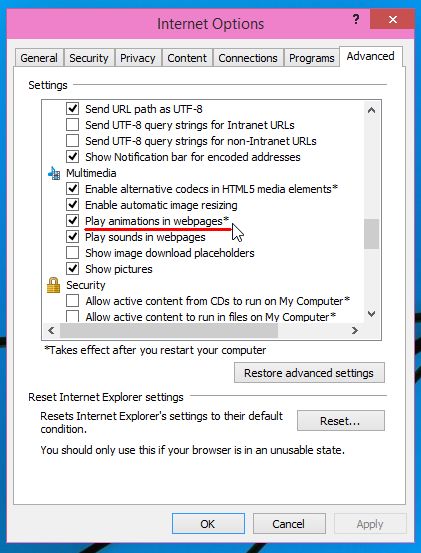
chróm
Prekvapivo Chrome nemá tlačidlo zastaveniaalebo akúkoľvek možnosť, ktorá bráni automatickému načítaniu a automatickému prehrávaniu GIF. Aj keď v internetovom obchode Chrome existuje pomerne málo rozšírení, ktoré tvrdia, že majú zastaviť prehrávanie GIFov alebo ktoré tvrdia, že ich môžu pozastaviť, iba jeden prešiel našimi testami a to bolo Blokátor GIF.
Nainštalujte rozšírenie a zakaždým, keď uvidíte aGIF, vložený alebo priamy odkaz na súbor, uvidíte nasledujúce. Kliknite na obrázok a začne sa prehrávať a bude pokračovať v prehrávaní v slučke. Rozšírenie v súčasnosti nepodporuje žiadny spôsob, ako zastaviť prehrávanie GIF, a žiadne z rozšírení, ktoré tvrdia, že tak urobilo, nefungovalo.
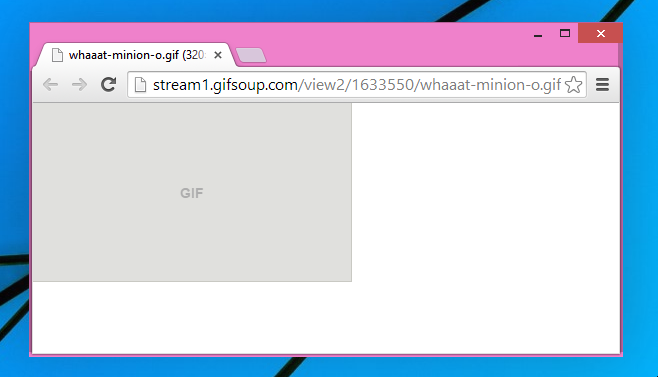
Nainštalujte blokovač GIF z Internetového obchodu Chrome
Firefox
Ak chcete zakázať automatické načítanie GIF v prehliadači Firefox, môžete nastaviť hodnotu image.animation_mode nastavenie na about: config stránka pre nikoho okrem toho má nevýhodu; neexistuje spôsob, ako hrať GIF. Žiadne kliknutie na obrázok vo formáte GIF ho nezačne prehrávať, takže ide skôr o trvalé zastavenie. Viac možností môžete dať Prepnúť animované súbory GIF skúste. Zaoberá sa rovnakým nastavením, ale podporuje klávesové skratky, ktoré vám umožňujú pozastaviť a hrať súbory GIF, ako aj možnosť automatického prehrávania pri umiestnení kurzora myši.
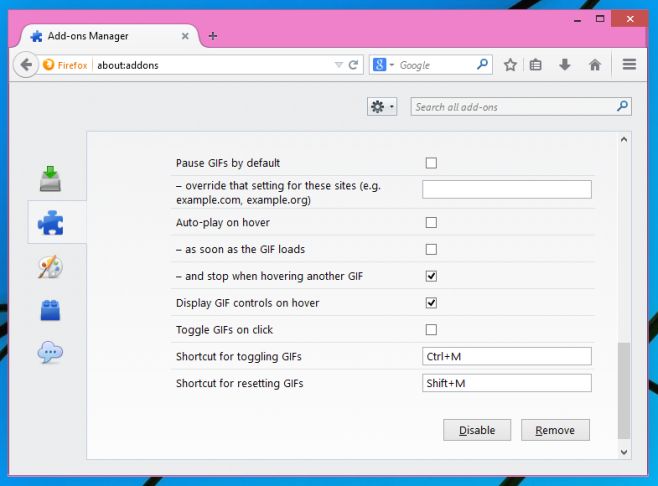
Nainštalujte prepnúť animované súbory GIF pre Firefox
Jedna vec, ktorá ma prekvapila, keď som hľadal spôsoby, ako zastaviť, pozastaviť a hrať súbory GIF, je to, že program Internet Explorer ich zďaleka najlepšie zvláda a dáva používateľovi úplnú kontrolu nad tým, ako sa načítajú.













Komentáre